Spotifyのダウンロードを永続的に維持するにはどうすればよいですか

Spotify Premiumを入手し、オフラインモードで必要な曲をダウンロードしてから、無料バージョンに切り替えて曲を保持することはできますか? Spotifyから音楽を永続的にダウンロードするにはどうすればよいですか?
Spotifyオフラインモードは、Spotifyの有料チャンネル登録者にとって月額$9.99の価値がある機能の1つです。 Spotify Freeユーザーと比較して、PremiumユーザーはSpotifyから音楽をダウンロードしてオフラインで聴くことができ、ダウンロードを簡単に完了できます。
Spotifyのダウンロードがどこに保存されているか、サブスクリプションをキャンセルするとSpotifyのダウンロードはどうなるか、プレミアムなしでSpotifyのダウンロードを聴くことができるかどうか疑問に思われるかもしれません。
この記事では、Spotifyのダウンロードについて知っておく必要のあるすべてのことをリストし、Spotifyのダウンロードを永続的に保持する方法を詳細な手順で示します。
Spotifyのダウンロードを永久に維持するにはどうすればよいですか?
このパートでは、Spotifyのダウンロードを永続的に維持できるようにSpotifyの音楽をMP3形式に変換する方法を紹介します。必要なのは、Free SpotifyMusicDownloaderという名前の使いやすいツールです。 Spotify Premiumサブスクライバーだけでなく、SpotifyFreeユーザーにも機能します。主な違いは、出力オーディオ品質にあります。無料のSpotifyMusicDownloaderは元のオーディオ品質を維持するため、プレミアムアカウントを使用するとより良い出力オーディオ品質を得ることができます。必要なツール–無料のSpotifyミュージックダウンローダー
無料のSpotifyMusicDownloaderは、Spotifyの音楽をMP3 / AAC / WAV / FLAC / AIFF / ALACに変換するために使用されるプロフェッショナルなツールで、無料ユーザーと有料ユーザーの両方向けに設計されています。さらに、ローカルオーディオファイルをMP3 / M4A / FLAC / WAV / OGG / AIFFに変換したり、Spotifyの音楽をCDに書き込んだり、Spotifyの曲をOneDriveにアップロードしたり、ID3タグを編集したりするために使用できます。
ステップ1:[トラックの追加]ボタンをクリックします。 Spotifyの曲のURLをコピーしてFreeSpotifyMusic Downloaderのボックスに貼り付け、[解析]ボタンをクリックして続行します。
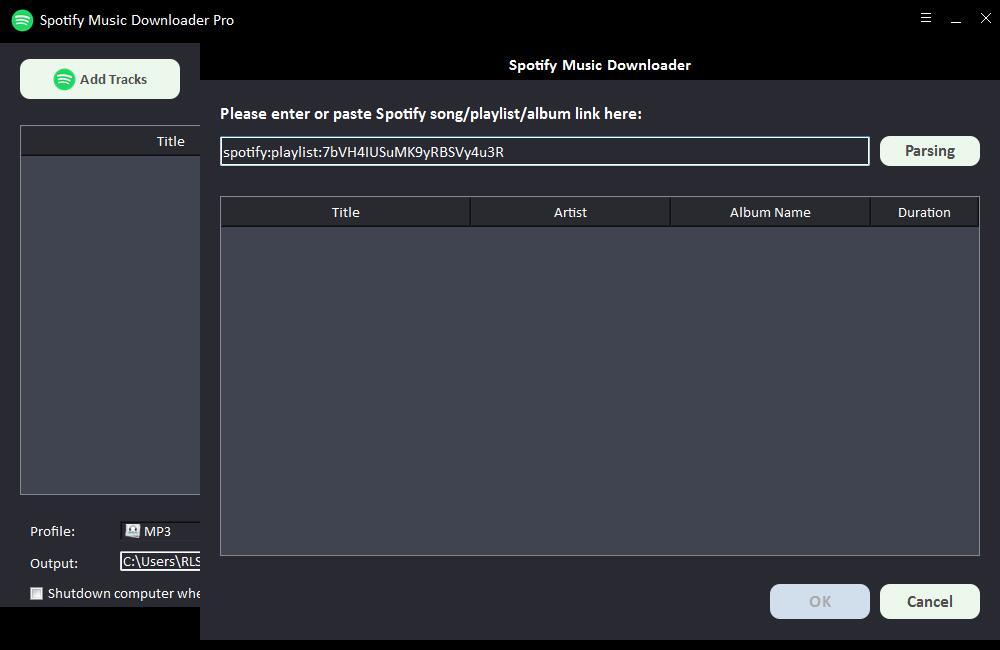
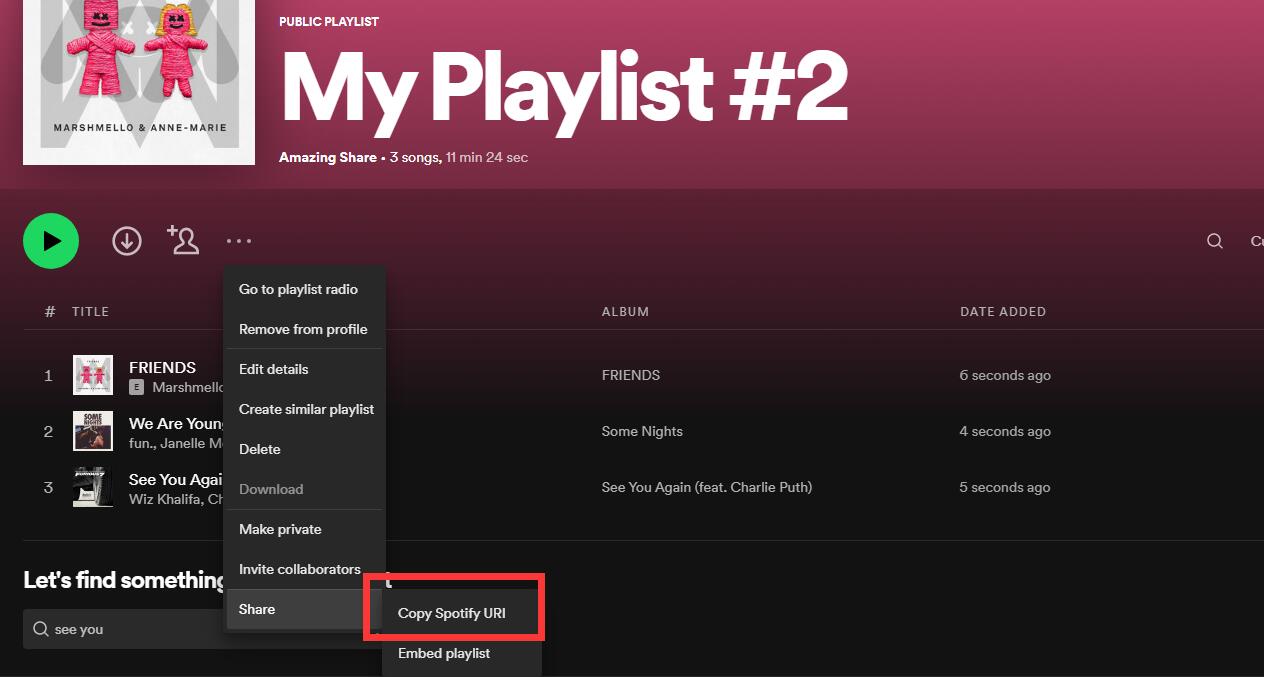
しばらくすると、タイトル、アーティスト、アルバム名、長さなど、Spotifyの曲に関するすべての情報が表示されます。 [OK]をクリックして確認し、次の手順に進みます。
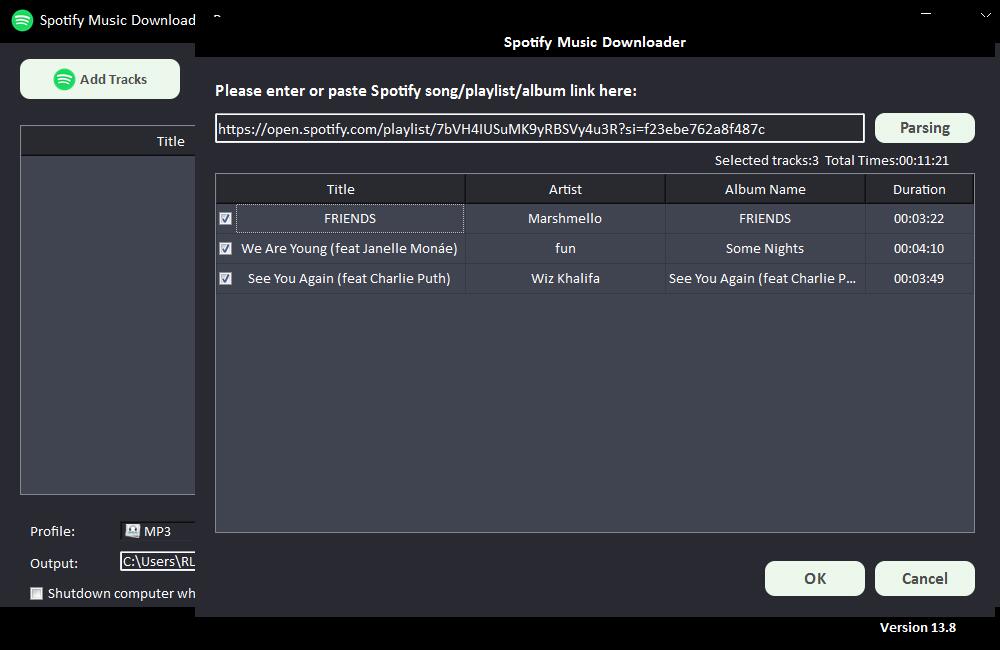
ステップ2:[プロファイル]ドロップダウンリストから出力オーディオ形式を選択するか、[設定]をクリックしてビットレートとサンプルレートを変更できます。
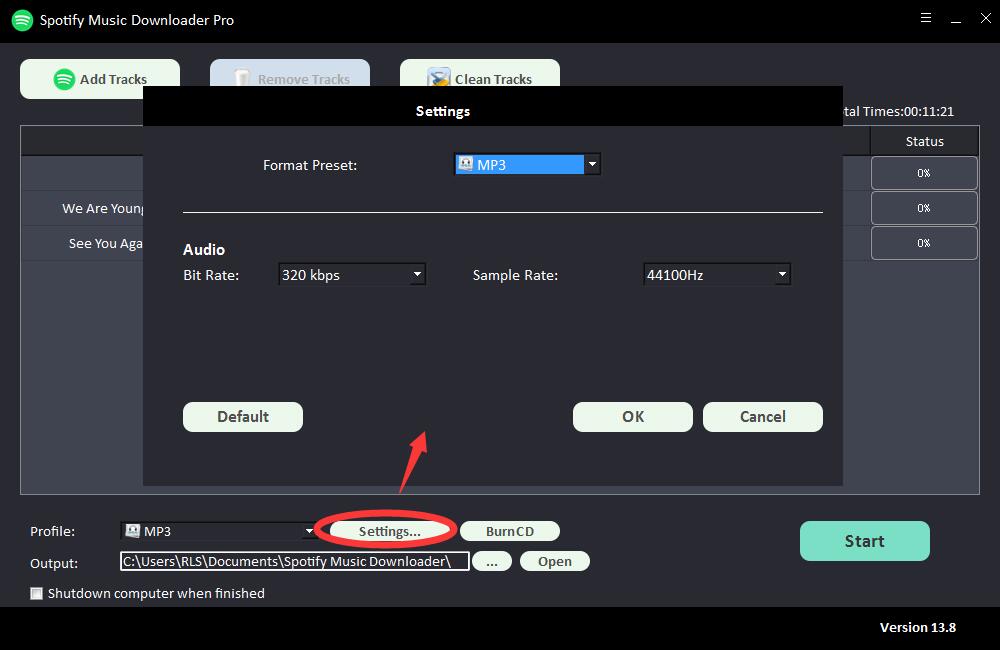
ステップ3:出力先を選択し、[開始]をクリックすると、Spotifyの曲、プレイリスト、アルバム、ポッドキャストのダウンロードが開始され、MP3、AC、FLAC、WAV、AIFF、ALAC、AUTO、その他の一般的なオーディオファイルに変換されます。 。
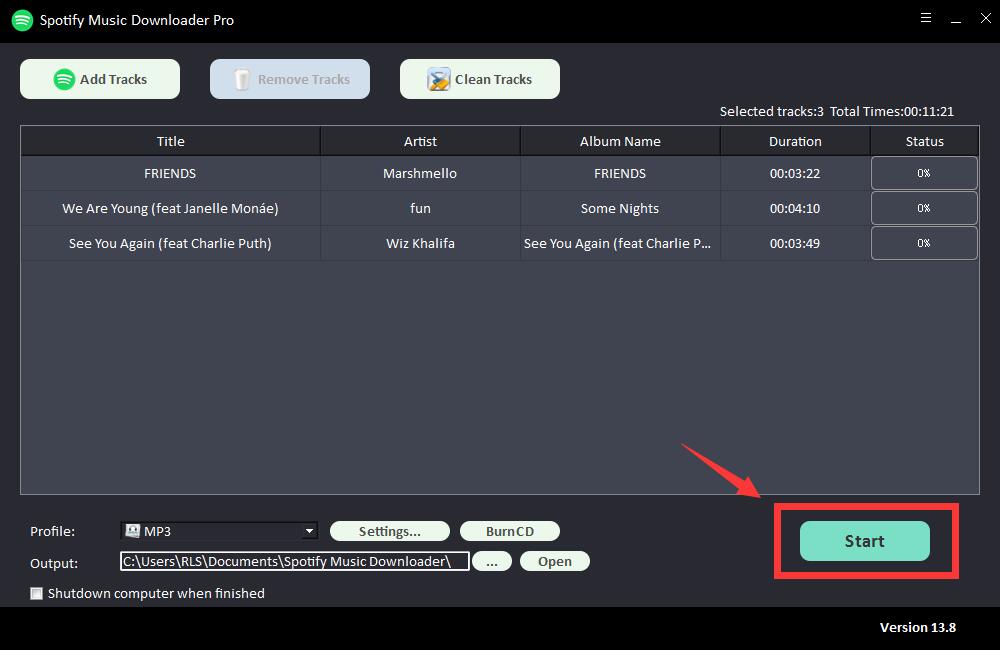
Spotifyのダウンロードは、コンピューターにローカルファイルとして保存されているため。今すぐ永久に保管できます。
